자동화 팬 여러분! Zapier의 더 멋진 셀프 호스팅 사촌 격인 오픈 소스 워크플로 도구인 n8n으로 삶을 간소화할 준비가 되셨나요? 개발자든, 마케터든, 아니면 단순히 앱 연결을 좋아하는 사람이든, n8n을 사용하면 세련된 드래그 앤 드롭 인터페이스로 코딩 없이 작업을 자동화할 수 있습니다! 저는 10분 만에 로컬에 설치했고, Slack 알림 동기화나 AI 에이전트 구축 같은 작업에 혁신을 가져왔습니다. 이 튜토리얼에서는 n8n이 무엇인지 설명하고, Docker Desktop을 사용하여 로컬에서 실행하는 방법을 안내하며, 첫 번째 AI 에이전트를 테스트하는 방법을 보여드리겠습니다. 자동화를 시작해 봅시다!
n8n이란 무엇인가요? 자동화 슈퍼파워
n8n (“엔 에이트 엔”으로 발음)은 앱, API 및 서비스를 연결하여 반복적인 작업을 자동화하는 오픈 소스 워크플로 자동화 플랫폼입니다. Google Forms가 제출될 때 이메일을 보내거나 Trello와 Google Sheets 간에 데이터를 동기화하는 것처럼 '노드'를 드래그하여 워크플로를 만드는 시각적 파이프라인으로 생각할 수 있습니다. n8n이 뛰어난 이유는 다음과 같습니다.
- 노드 기반: Slack, Notion과 같은 앱 또는 사용자 지정 HTTP 요청을 위한 300개 이상의 사전 구축된 노드로 워크플로를 구축합니다.
- 셀프 호스팅: 데이터 제어 및 개인 정보 보호를 위해 n8n을 로컬 또는 서버에서 실행하세요. 클라우드 비용이 없습니다!
- 확장 가능: 사용자 지정 노드를 만들거나 Google Gemini와 같은 AI 모델을 통합하여 다음 단계 자동화를 구현합니다.
- 무료 및 오픈 소스: 페어 코드 모델을 통해 n8n의 소스는 GitHub에 있으며, 5만 개 이상의 별을 자랑합니다.
- 노 코드 친화적: 직관적인 UI를 통해 코딩 경험이 없는 사람도 자동화에 접근할 수 있습니다.

사용자들은 코딩 없이 비즈니스 및 개인 작업을 자동화하는 데 n8n을 '미친 듯이 유연하다'고 평가합니다. 사용해 볼 준비가 되셨나요? 로컬에서 실행해 봅시다!
n8n을 로컬에서 실행하는 이유
자신의 컴퓨터에서 n8n을 실행하는 것은 테스트, 학습 또는 개인 프로젝트에 완벽합니다. 장점은 다음과 같습니다.
- 비용 없음: 클라우드 호스팅 비용이 없어 개인 사용에 이상적입니다.
- 데이터 프라이버시: 민감한 워크플로를 외부 서버에 두지 않습니다.
- 오프라인 테스트: 인터넷 연결 없이 워크플로를 개발합니다.
- 사용자 지정 개발: 사용자 지정 노드를 로컬에서 구축하고 테스트합니다.
단점은요? 로컬 설정은 추가 구성 없이는 Stripe와 같은 SaaS 플랫폼의 웹훅을 처리할 수 없으며, 컴퓨터가 계속 켜져 있어야 합니다. 지금은 Docker Desktop을 사용한 간단한 로컬 설정에 집중해 봅시다.
n8n을 로컬에서 실행하는 방법: 단계별 가이드
격리 및 영속성을 보장하는 가장 쉬운 방법인 Docker Desktop을 사용하여 n8n을 로컬에서 실행하는 방법을 안내해 드리겠습니다. 저는 Windows에서 테스트했지만, macOS 및 Linux에서도 작동합니다. 시작해 봅시다!
1. 필수 구성 요소 설치
필요한 것은 다음과 같습니다.
- Docker Desktop: 일관성을 위해 n8n이 컨테이너에서 실행되도록 보장합니다.
- 터미널 사용 능력: 명령에 대한 기본적인 이해 (Docker Desktop UI 사용 시 선택 사항).
- Node.js (선택 사항): Docker를 사용하지 않을 경우에만 필요합니다 (여기서는 Docker를 사용합니다).
docker.com에서 Docker Desktop을 다운로드하고 설치한 후, 실행 중인지 확인합니다.
docker --version
2. Docker Desktop으로 n8n 설치
- Docker Desktop을 열고 Images 탭에서 “n8nio”를 검색합니다.
n8nio/n8n을 찾아 Pull을 클릭합니다. 이렇게 하면 Docker Hub에서 공식 n8n 이미지를 가져옵니다. 제 경우 1분도 채 걸리지 않았습니다.

또는 터미널을 사용합니다.
docker pull n8nio/n8n
3. 데이터 디렉터리 생성
워크플로와 설정을 저장하려면 n8n의 데이터 폴더를 생성합니다.
- Windows:
mkdir C:\n8n-data - macOS/Linux:
mkdir ~/.n8n - 이렇게 하면 컨테이너가 중지되어도 워크플로가 유지됩니다.
4. Docker로 n8n 실행
- Docker Desktop에서
n8nio/n8n을 풀(pull)한 후, 이미지에서 Run을 클릭합니다.
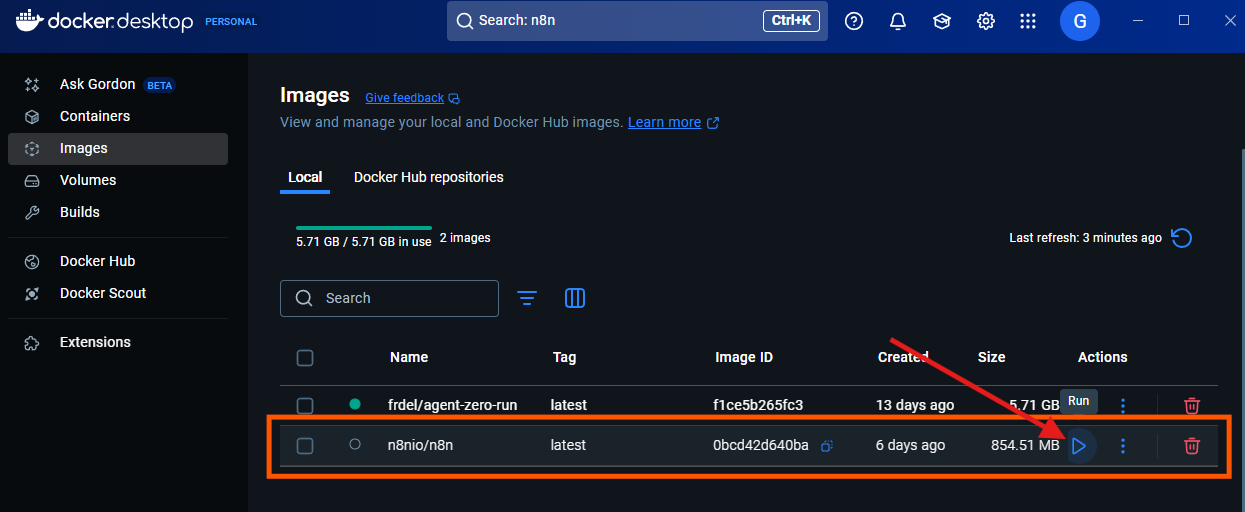
- Optional Settings에서:
- Volumes 아래에서
n8n-data폴더의 경로(예:C:\n8n-data또는~/.n8n)를 복사하여 Host Path에 붙여넣습니다. - Container Path를
/home/node/.n8n으로 설정합니다. - 접근을 위해 포트 5678 (호스트)을 5678 (컨테이너)에 매핑합니다.
- Run을 클릭합니다. Docker가 컨테이너를 시작합니다.

보안 강화를 위해 터미널을 통해 기본 인증을 활성화합니다.
docker run -d --name n8n -p 5678:5678 -e N8N_BASIC_AUTH_ACTIVE=true -e N8N_BASIC_AUTH_USER=admin -e N8N_BASIC_AUTH_PASSWORD=yourpassword -v ~/.n8n:/home/node/.n8n n8nio/n8n
yourpassword를 강력한 암호로 바꿉니다.- Windows의 경우
-v C:\n8n-data:/home/node/.n8n을 사용합니다.
5. n8n 접근 및 계정 생성
- Docker Desktop의 출력 터미널에서 링크(예:
http://localhost:5678)를 확인하거나 수동으로 엽니다. - 브라우저에서
http://localhost:5678로 이동합니다.

- 인증이 활성화된 경우
admin과 암호를 사용하여 로그인합니다. - 처음 실행 시 n8n은 이메일과 암호로 계정을 생성하라는 메시지를 표시합니다. 계정이 없으면 가입하세요. 빠릅니다!

- UI가 로드됩니다. 워크플로를 구축하기 위한 깔끔하고 다채로운 대시보드입니다. 정말 기대됐습니다!

6. AI 에이전트로 n8n 테스트
- n8n 홈페이지에서 간단한 AI 에이전트 예제 테스트를 선택합니다.

- 사용자 지정할 수 있는 사전 구축된 워크플로가 포함된 데모 프로젝트가 표시됩니다.
- OpenAI API 키가 없으면 OpenAI 모델을 Google Gemini로 교체하세요. 또는 로컬에 이미 설치한 모델의 경우 Ollama를 사용할 수도 있습니다.

- 사이드바의 노드 목록에서 “Google Gemini”를 검색합니다.
- Gemini 노드를 워크플로로 드래그하여 OpenAI 노드를 대체합니다.
- Google AI Studio에서 무료 API 키를 받습니다.
- Gemini 노드의 Settings 탭에 키를 붙여넣고 저장합니다.

- 테스트: 워크플로의 채팅 인터페이스를 열고 “Hi”라고 입력합니다. 짜잔—n8n으로 첫 번째 AI 에이전트를 만들었습니다! 저는 이걸 시도했는데, Gemini가 즉시 응답했습니다.

7. n8n 중지 또는 업데이트
n8n을 중지하려면:
- Docker Desktop에서
n8n컨테이너를 찾아 Stop을 클릭합니다.

- 또는 터미널을 통해:
docker stop n8n
docker rm n8n
업데이트하려면:
- 최신 이미지를 풀(pull)합니다.
docker pull n8nio/n8n
- 4단계의
docker run명령을 다시 실행합니다. 워크플로는n8n-data에 안전하게 보관됩니다.
선택 사항: npm으로 n8n 실행 (대체 방법)
Docker 없이 설정하는 것을 선호하시나요? Docker가 더 간단하지만, npm을 통해 n8n을 설치할 수 있습니다.
- nodejs.org에서 Node.js (18.17.0 이상)를 설치합니다. 확인:
node -v
npm -v
- n8n을 전역으로 설치합니다.
npm install -g n8n
- n8n을 시작합니다.
n8n start
http://localhost:5678로 접속합니다.
참고: npm 설정은 충돌 시 자동 재시작되지 않으며 종속성 문제가 발생할 수 있습니다. Docker가 제가 선호하는 방법입니다!
n8n 사용자 지정: 설정을 한 단계 업그레이드
n8n을 나만의 것으로 만들고 싶으신가요? 다음과 같은 조정을 시도해 보세요.
- 터널을 사용한 웹훅:
n8n start --tunnel을 사용하여 웹훅 테스트(예: Google Forms)를 위해 로컬 인스턴스를 노출합니다. 프로덕션에는 안전하지 않습니다! - 사용자 지정 노드: 지원되지 않는 API를 위한 노드를 구축합니다.
~/.n8n/custom/에 연결하고 n8n을 다시 시작합니다. - AI 통합: Gemini 외에도 Self-Hosted AI Starter Kit를 사용하여 로컬 AI 에이전트를 위해 Ollama와 연결할 수 있습니다.

- 환경 변수: 사용자 지정 구성을 위해
N8N_HOST=yourdomain.com또는GENERIC_TIMEZONE=America/New_York를 설정합니다.
사용자 지정 Google Sheets 노드를 추가했는데, 마법처럼 데이터가 동기화되었습니다!
n8n의 실제 사용 사례
n8n은 엄청나게 다재다능합니다. 저와 다른 사용자들이 자동화하는 내용은 다음과 같습니다.
- 소셜 미디어: 콘텐츠 계획을 위해 Twitter 게시물을 Notion에 동기화합니다.
- 비즈니스 워크플로: Typeform에서 Slack 및 CRM으로 리드를 이메일로 보냅니다.
- AI 에이전트: 방금 테스트한 데모처럼 Gemini 또는 Ollama 노드로 챗봇을 구축합니다.
- 개발 작업: CI/CD 파이프라인 알림을 Discord로 자동화합니다.
Gmail 첨부 파일을 Dropbox에 저장하는 워크플로를 설정했는데, 7분 걸렸고 몇 시간을 절약했습니다!
n8n 문제 해결
- n8n이 localhost:5678에서 로드되지 않나요? Docker가 실행 중인지 확인하고(
docker ps), 포트 5678이 차단되지 않았는지 확인하며, 방화벽 설정을 검토합니다. - 권한 오류? 실행:
sudo chown -R 1000:1000 ~/.n8n
sudo chmod -R 755 ~/.n8n
- Gemini 노드 문제? 노드 설정에서 API 키를 다시 확인하고 Google AI Studio가 활성 상태인지 확인합니다.
- 도움이 필요하신가요? n8n 커뮤니티 또는 GitHub에서 팁을 얻으세요.
n8n이 시간을 투자할 가치가 있는 이유
n8n은 유연성, 개인 정보 보호 및 사용 편의성을 결합한 자동화의 강자입니다. Docker Desktop 설정은 매우 쉽고, 노드 기반 UI는 AI 에이전트와 같은 워크플로를 재미있게 구축할 수 있게 해줍니다. 물론 로컬 설정에는 한계(예: 웹훅 문제)가 있지만, 테스트나 개인 프로젝트에는 타의 추종을 불허합니다. Zapier와 비교할 때, n8n의 셀프 호스팅 및 오픈 소스 분위기는 비용 및 제어 측면에서 우위를 제공합니다.
세상을 자동화할 준비가 되셨나요? n8n을 실행하고 n8n 포럼에 워크플로를 공유하세요. 여러분이 무엇을 만들지 기대됩니다!
